WHSのリモートアクセスでは、共有フォルダにアクセスして、ファイルの ダウンロードやアップロードを行うことが出来ます。 しかしながら、
- アップロードの際にはフォルダのアップロードは出来ず、ファイル 単位でのアップロードしか出来ない
- ダウンロードの際に複数ファイルをダウンロードしようとすると、自動的に ひとつの圧縮ファイルに圧縮されてダウンロードされる
といった好みが分かれる点があります。 人によってはエクスプローラー上からの操作同様にファイルを扱いたいと いう方もいらっしゃるでしょう。
しばしばこのようなニーズを満たしたい場合にFTPを使うという方が いるようですが、FTPはセキュリティ的にも非常に甘く、認証を設定したと しても平文でユーザー名、パスワードがやりとりされるため、個人情報を 満載したWHS上でFTPを走らせるのはやめた方がよいでしょう。FTPの ポートを開放することも、ウィルス等に狙われやすくなる一因となります。 (また、WHSにWindows Server 2003のFTPサーバー機能を追加インストール することはEULA(使用許諾契約)に違反すると思われます)
そういう場合に、この Web Folders 4 WHS は非常に魅力的なAdd-inです。 WHS上の共有フォルダに対して、インターネット上からHTTPS(SSL)経由で アクセスすることが出来、ネットワークフォルダやネットワークドライブとして クライアントPCで登録しておけば、Windowsエクスプローラーからローカル上の フォルダと同様に扱うことが出来ます。 しかもSSLを利用しているためセキュアな通信が可能です。 その上、この機能はWindowsの機能(Windows UNC Shares, IIS Virtual Directory, WebDav ,Windows Distributed File System)を組み合わせて活用しているだけで 特殊なソフトをインストールしているわけでもないため、この点でも安心です。 WHSに設定した共有フォルダやユーザーアカウントをそのまま活用できます。
なお、参考までにWebDAVのクライアント機能はWindows標準の機能でも良いですが、個人的には、Windows Vista/7 32/64bit対応のWebDAVクライアント Gladinet Cloud Desktopをお勧めします。
設定方法:
(インストール方法は他のAdd-in同様、WHSコンソールから)
こちらのサイトからダウンロードしてください。
また、インストール後WindowsUpdateを実施するか、 Software Update for Web Folders (KB907306)を
ダウンロードして インストールしてください。
Vistaの場合は
Software Update for Web Folders (KB907306)
をダウンロードして インストールの上、フォルダを開くときはダブルクリックではなく、
フォルダを右クリックして「開く」を選択してご利用ください。
または、Vista、Windows 7 でご利用になる方はこちらも参考になさってください。
| 1 | 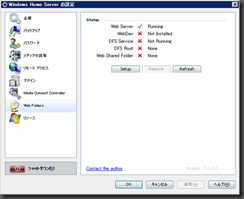 |
インストールが完了すると、WHSコンソールの[設定]の中に[Web Folders]が作成されます。 |
| 2 | 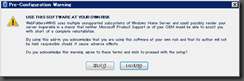 |
[Settings]を押下すると、左のような画面が出てきますので、[はい]を選択します。 |
| 3 | 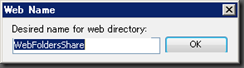 |
Webフォルダとして作成されるフォルダの名前を入力します。 https://xxx.homeserver.com/入力したフォルダ名 でアクセスが可能になります。 |
| 4 | 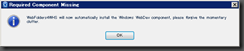 |
WebDavのインストールをする旨のメッセージが表示されるので[OK]を押下します。 |
| 5 | 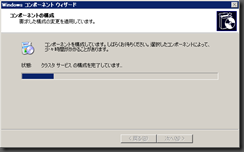 |
Windowsコンポーネントのインストールが自動的に始まります。 |
| 6 | 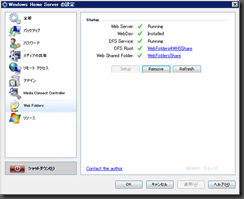 |
設定が完了すると、左のようにすべての項目に緑色のチェックが付きます。 # インストール完了後、WHSにリモートデスクトップでログインし、Software Update for Web Folders (KB907306)をダウンロードして インストール |
| 7 | 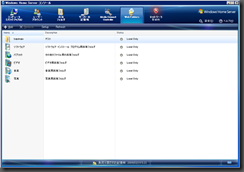 |
コンソールの[Web Folders]タブに移動します。 |
| 8 | 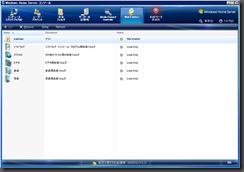 |
Web上で共有するフォルダを選択して、[Add]を押下します。 |
| クライアントPCからのアクセス | ||
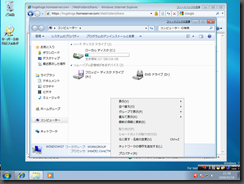 |
クライアントPC上ではVistaやWindows 7 の場合は[マイコンピューター]から[ネットワークの場所を追加する]、XPの場合は[マイネットワーク]から[ネットワークプレースの追加]を実行します。左のスクリーンショットはWindows 7 の例です。 (ネットワークドライブとしても設定出来ます) # この手順はLAN外から実施することを前提にしています。自宅LAN内でも同じように利用するには通常hostsファイルに設定するなどして、名前解決できるようにする必要があります(hostsファイルの記入方法は末尾を参考に)。 自宅内で使うPCは直接共有フォルダを覗けばいいので、問題ないと思いますが。 |
|
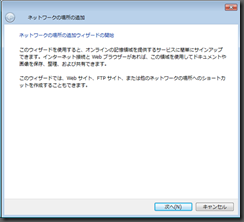 |
[ ネットワークの場所の追加]ウィザードが始まります。 | |
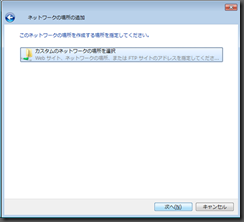 |
[ カスタムのネットワークの場所を選択]を選択した状態で次へ。 | |
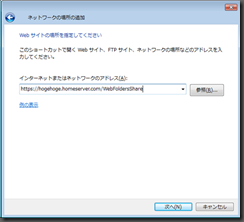 |
Web サイトの場所を指定します。 https://xxx.homeserver.com/フォルダ名 ※3 で入力したフォルダ名 と入力します。 | |
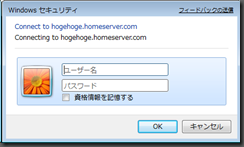 |
フォルダへのアクセス権をもった [ユーザー名]、[パスワード]を入力します。 | |
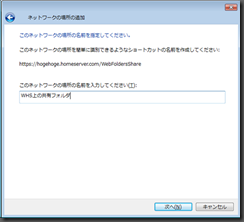 |
[ネットワークの場所の名前]を入力します。マイコンピューター上で表示されるフォルダの名称になります。 | |
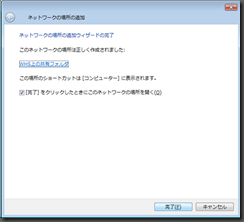 |
完了画面 | |
 |
コンピューターを開くと、上記で設定した名前のフォルダが[ネットワークの場所]に追加されています。 | |
 |
選択すると左のようなショートカットが表示されます。 | |
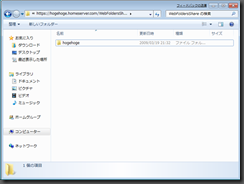 |
ショートカットをクリックすると、8 で設定したフォルダが見えます。 | |
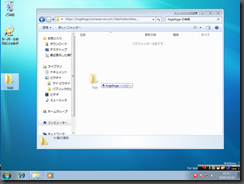 |
フォルダを開いて、デスクトップ上からTestフォルダをドラッグアンドドロップすると、 | |
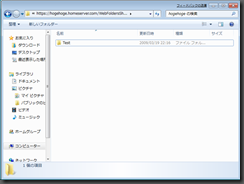 |
フォルダのコピーが出来ます。 | |
| 補足 | 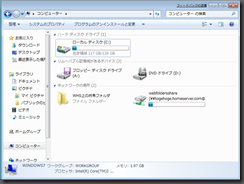 |
左は同じWeb共有フォルダをネットワークドライブとして追加した画面。 |
このAdd-in、相当便利だと思うのですが、国内であまり使っているユーザーさんを見かけません。
先日の週アス アンケートにも名前がなかったし…。もったいないなぁ~。
# hostsファイルの設定例 C:\Windows\System32\drivers\etc に hosts という名前のファイル(拡張子なし)を作成し、
WHSのIPアドレス xxx.homeserver.com
という一行を記入します。 eg. 192.168.0.5 hogehoge.homeserver.com
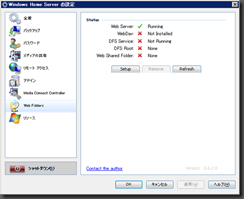
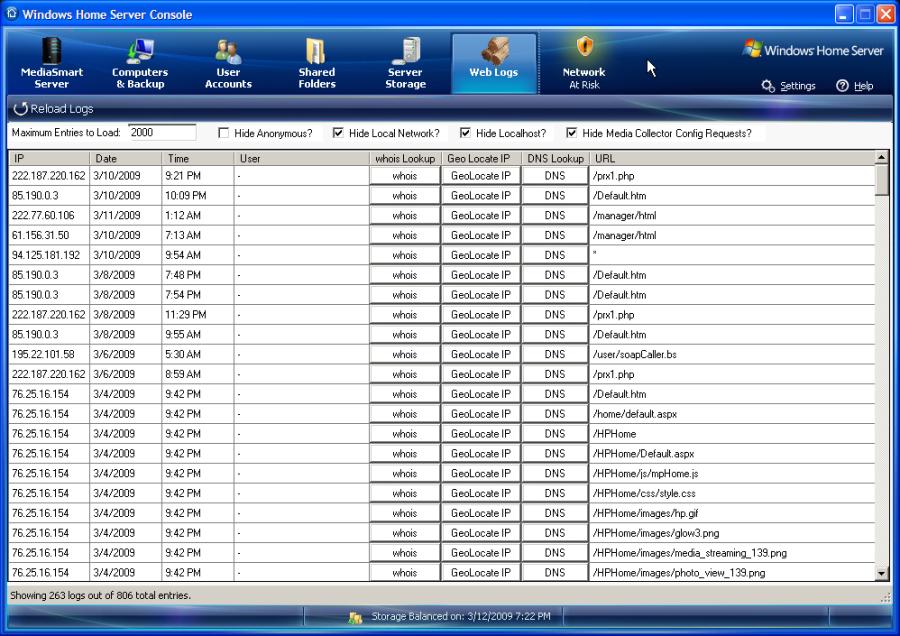

コメント
SECRET: 0
PASS: 74be16979710d4c4e7c6647856088456
ISAPIはチェックされています。
その後、VMwareにWHSとWindows 7を新規にインストールして試して
みましたが、結果は同じでした。
会社のWHSと自宅のWHSでも症状が同じです。
設定&環境を見直してみたいと思います。
ありがとうございました。
SECRET: 0
PASS: 74be16979710d4c4e7c6647856088456
hostsにIPを書くよりも、WHSでDNSサーバを建てて
hogehoge.homeserver.comに対してローカルのIP addressを返すようにすると、ノートPCを持ち出したときにhostsの切替をしなくて済むのでいいと思いますよ。
LAN内のDNSクエリをWHSを通すようしないといけないので、WHSが止まってるとネットが全く見れないという事態になるのが難点ではありますが。
SECRET: 0
PASS: 74be16979710d4c4e7c6647856088456
よしさん
コメントありがとうございます。
実はDNSやDHCPをWHSにすることも検討したのですが、サーバーの
構成を変更することはWHSのEULAに抵触するようなので、このブログ
ではご紹介していません。
我が家の場合は私が普段使うPCはせいぜい2台程度なので、hostsでも
まぁいいかと思っている次第です。家族の使うPCは逆にWeb Folderには
アクセスさせないので。
DNSは何をお使いですか??もしフリーでよいものがあったら
是非教えてください。DHCPも一緒に運用されていますか??
DNSを変更するなら、家族のPCへの変更の手間も考えるとDHCPで設定を
降らせたいなぁと思っています。
SECRET: 0
PASS: 74be16979710d4c4e7c6647856088456
DNSはWindowsコンポーネントの追加と削除でインストールできるものをそのまま使ってます。
EULAに抵触するというのは、サーバーロール云々と書かれている所ですよね。
WHSにはサーバーロールの設定ツール自体がないので、この条文は有名無実化してるというのは詭弁でしょうかねぇ。。。 USのフォーラムにあるDHCP4WHSのスレッドにも同じような論議があります。
公式じゃないといえばそれまでですけど、日本のhome serverフォーラムにある記事には堂々とDNS,DHCP,WINSが使えるって書かれてますね。
まあ、WHSにそのまま入ってるのが使えなければwindows用のbindを持ち出すという手もありますし、それも駄目だというなら、仮想マシンでlinuxを動かすという方法もありますね。
SECRET: 0
PASS: 74be16979710d4c4e7c6647856088456
よしさん、こんばんは。
> EULAに抵触するというのは、サーバーロール云々と書かれている所ですよね。
はい、その部分です。
> WHSにはサーバーロールの設定ツール自体がないので、この条文は有名無実化してるというのは詭弁でしょうかねぇ。。。 USのフォーラムにあるDHCP4WHSのスレッドにも同じような論議があります。
その解釈がはたしてどうなのかはグレーな部分かなと思います。
個人的には黒に近いグレーかなという感覚です(苦笑)
特にOSのディスクを使用して追加するようなコンポーネントは黒に近いの
だろうなと思っています。
USのフォーラムは私もちょくちょくのぞいてこのブログのネタにさせていただいて
いますが、DHCPやFTPについても同様の議論があるのを認識しています。
> 公式じゃないといえばそれまでですけど、日本のhome serverフォーラムにある記事には堂々とDNS,DHCP,WINSが使えるって書かれてますね。
そこが私も理解が至っていないところで、正直どこまでが白でどこからが黒かというのが
はっきりと線を引けておりません。フォーラムで道場に書いてあることは黒ではなく白と
言い切れるわけでもなさそうだという気もしていますし、いやMSさん主催のフォーラムで
掲載されているんだからOKだろという気がすることもあります。
なので個人的スタンスとして、黒に近いグレーと自分が思うようなものはブログに掲載して人に
勧めることはしないようにと思っているというのが現状です。
もちろん掲載していない内容で私もいろいろ試していますが(笑)
> まあ、WHSにそのまま入ってるのが使えなければwindows用のbindを持ち出すという手もありますし、それも駄目だというなら、仮想マシンでlinuxを動かすという方法もありますね。
Windows用のbindというのは私も知らなかったので、これから勉強させていただきます。
貴重な情報をありがとうございます!
今回はご丁寧にいろいろ教えていただきありがとうございます。
今後ともまた何かありましたら是非ご教示ください。
SECRET: 0
PASS: a41325d745580851a25997fa5c525056
XPなら何の問題も無いのに、VistaだとWebDavの動作が不安定で接続出来なくなったりしますね。
結構便利で使えると思ったのに残念。
SECRET: 0
PASS: 74be16979710d4c4e7c6647856088456
maruさん
こんにちは。
Vistaの場合は、
http://support.microsoft.com/kb/907306/ja
をインストールの上、Webフォルダを開く際には
右クリックして[開く]から開いてください。
VistaのWebdavに関する実装があまりよろしくないようです。
または、ネットを探すとフリーのWebdavクライアントソフトがあるようなので、
それを使うと安定しているという情報もありました。
ご参考まで。
SECRET: 0
PASS: a41325d745580851a25997fa5c525056
レスありがとうございます。
KB907306はインストールしてあります。
最初の接続時は大丈夫なのですが、再起動すると接続出来なくなったりするんですよね。
以前、他のWebDavソフトも数種類試してみましたが、一長一短でした。
Vista以降は鬼門ですかね? ^^;
SECRET: 0
PASS: 74be16979710d4c4e7c6647856088456
maruさん
こんばんは。気になったのでいろいろ調べてみました。
VistaのWebDavのバグは結構有名みたいですね。
SP1で改善されたということになってはいるみたいですが・・・。
このブログが非常に参考になりそうです。
http://d.hatena.ne.jp/seraphy/20081213#p1
私はもっぱら会社からのアクセスで、会社はすべてXPクライアントなので
Vistaでこんなに大変とはつゆ知らずすみませんでした。
SECRET: 0
PASS: a41325d745580851a25997fa5c525056
メインPCがx64なのでさらに難しいですね。
TechNet会員なのでx86も使えますが、x86に戻れない体になってしまったので ^^;
リンク先のCarotDAVは他人のフォルダー迄見えてしまうのでちょっと使いずらいですね。
わざわざ調べていただいてありがとうございました。
SECRET: 1
PASS: 4e3da2ae832730d1abbf10611df36ea6
こちらのエントリーを参考にWebfolders4WHSをインストールしたのですが、何故か200MB以上のデータをダウンロードするとエラーが表示され0kbのデータが作成されてしまい困っております。
環境はXPのネットワークプレイスに登録してアクセスしております。また同じデータはhomeserver.comからは問題なくダウンロード出来ます。
私の環境に問題があるのか仕様なのか、全く分からず質問させて頂きました。
お時間がある時で構いませんので、解決方法がありましたらお教え頂けると助かります!よろしくお願い致します!
SECRET: 0
PASS: 74be16979710d4c4e7c6647856088456
XPで、「フォルダへのアクセス権をもった [ユーザー名]、[パスワード]を入力します。」
のところなんですけど、
ユーザー名はWHSコンソールで追加したユーザーとパスでいいんですか?
それだとできないんです。
どなたか助けてください。。
SECRET: 0
PASS: 74be16979710d4c4e7c6647856088456
> XPで、「フォルダへのアクセス権をもった [ユーザー名]、[パスワード]を入力します。」
> のところなんですけど、
> ユーザー名はWHSコンソールで追加したユーザーとパスでいいんですか?
> それだとできないんです。
コンソールで追加したユーザーとパスワードで結構です。
そのユーザーにアクセスさせたいフォルダへのアクセス権を与える
必要がありますがアクセス権は設定されていますでしょうか?
ローカルネットワークで、そのユーザー名、パスワードで当該の
共有フォルダにアクセスが出来るか確認してください。
ローカルネットワークでアクセス出来ない場合は、当然Web Foldersでも
アクセス出来ません。
以前フォーラムで、WHSのフォルダのアクセス権を、
コントロールパネルからではなく直接エクスプローラーから操作して変更
してしまって、使えなくなってしまった方がいらっしゃいました。
そういう場合は再インストールが必要になろうかと思います。
SECRET: 0
PASS: 74be16979710d4c4e7c6647856088456
ご回答ありがとうございます。
> そのユーザーにアクセスさせたいフォルダへのアクセス権を与える
> 必要がありますがアクセス権は設定されていますでしょうか?
アクセス権を与えるのはWHSコンソールの「共有フォルダ」でよろしいでしょうか?
そこではWeb Enableになっているフォルダを「完全」にしています。
やはりユーザーとパスワードを入力する画面から進めませんでした。
「Webフォルダとして作成されるフォルダの名前を入力します。 」
のところで入力したフォルダ名はWebFoldersShareなんですけどそれも作らなきゃいけないとかありますか?
SECRET: 0
PASS: 0b979c7cf57632d7e4bd50b62d9ac00b
すいませんできました^^;httpsのsを忘れていただけでした。
お騒がせして申し訳ないです。
そこでなんですけど、追加したウェブフォルダをネットワークドライブとして割り当てたいのですが[ツール]→[ネットワークドライブの割り当て]で割り当てたいウェブフォルダを選択してもOKボタンが出ず追加できない状態です。
このページの説明の補足で追加できるとのことなので、何が問題なのでしょうか?
ちなみにOSはXPです。
SECRET: 0
PASS: 74be16979710d4c4e7c6647856088456
> すいませんできました^^;httpsのsを忘れていただけでした。
> お騒がせして申し訳ないです。
良かったですね(^^;)
ありがちです(^^;)
> そこでなんですけど、追加したウェブフォルダをネットワークドライブとして割り当てたいのですが[ツール]→[ネットワークドライブの割り当て]で割り当てたいウェブフォルダを選択してもOKボタンが出ず追加できない状態です。
> このページの説明の補足で追加できるとのことなので、何が問題なのでしょうか?
> ちなみにOSはXPです。
残念ながらhttpsの場合Windows XPではドライブレターを
割り当てできません。このブログでも紹介しているGradinetや
Netdriveなどその他のWebdavクライアントをインストールする
必要があります。Vistaや7なら出きるんですけどね。
SECRET: 0
PASS: 74be16979710d4c4e7c6647856088456
あらっ?
コンソールで設定したアクセス権限は無視されちゃうみたいですね。
どこかに設定するところはないんでしょうか?
SECRET: 0
PASS: 74be16979710d4c4e7c6647856088456
> あらっ?
> コンソールで設定したアクセス権限は無視されちゃうみたいですね。
> どこかに設定するところはないんでしょうか?
いえいえ、コンソールで設定したアクセス権限が有効ですよ??
同じクライアントからアクセスしている場合はクレデンシャルが
残っている可能性があるので、
コントロールパネル>ユーザーアカウント>パスワードの管理
から削除して再度アクセスしてみてください
SECRET: 0
PASS: 74be16979710d4c4e7c6647856088456
>>コントロールパネル>ユーザーアカウント>パスワードの管理
ってどこにあるんですか?^^;
SECRET: 0
PASS: 74be16979710d4c4e7c6647856088456
> >>コントロールパネル>ユーザーアカウント>パスワードの管理
> ってどこにあるんですか?^^;
クライアントPCのコントロールパネルの中にあるはずです。
OSによってはやや言葉が変わる可能性があります。
上記はXPの場合です。
SECRET: 0
PASS: 74be16979710d4c4e7c6647856088456
>クライアントPCのコントロールパネルの中にあるはずです。
>OSによってはやや言葉が変わる可能性があります。
>上記はXPの場合です。
当方XP Pro SP3ですが「パスワードの管理」と言う項目がありません。
表示させる方法かこの項目にアクセス出来る他の方法をご指導頂けませんでしょうか?
SECRET: 0
PASS: 74be16979710d4c4e7c6647856088456
ファイルを転送させると必ず650Mで切れてしまうのですが
これは仕様ですか?
SECRET: 0
PASS: 74be16979710d4c4e7c6647856088456
> ファイルを転送させると必ず650Mで切れてしまうのですが
> これは仕様ですか?
650Mという数字はあまり聞いたことがありません。
IEのキャッシュサイズを大きくしてみたりしてもダメならば、
このブログでもご紹介したgladinet のようなソフトをお使いに
なられてみてはいかがでしょうか。
SECRET: 0
PASS: 74be16979710d4c4e7c6647856088456
> >クライアントPCのコントロールパネルの中にあるはずです。
> >OSによってはやや言葉が変わる可能性があります。
> >上記はXPの場合です。
> 当方XP Pro SP3ですが「パスワードの管理」と言う項目がありません。
> 表示させる方法かこの項目にアクセス出来る他の方法をご指導頂けませんでしょうか?
ここをご覧になってみてください。
http://m.nj-clucker.com/2006102322.php
パスワードの管理を開いて、server名で認証情報が保存されていたら、
削除してからお試しになってみてください
SECRET: 0
PASS: aa62db2320b7a80b3d66129d32c2a0c9
こんにちは。
いつも参考にさせてもらっています。
こちらに書いてあったWeb Folders 4 WHSですが、いろいろいじっていたらリモートアクセスしたときに「404 Not found」と表示されてしまうようになってしまいました。
Web Folders 4 WHSを消すと問題なくリモートアクセスできるようになります。
フォルダの共有の部分をいじったのですが、やはりこれがいけなかったのでしょうか。
SECRET: 0
PASS: 74be16979710d4c4e7c6647856088456
いろいろいじっていたらと言われても…。何をどういじったのか教えてもらえないと残念ながら判断のしようもないです。
推奨されていない操作をされたのであれば、OSの再インストールがが早いかと思いますが・・・。
SECRET: 0
PASS: aa62db2320b7a80b3d66129d32c2a0c9
レスありがとうございます。
確かにいろいろとだけではわかるわけないですよね…。申し訳ありませんでした。
いじったのはWeb Folders 4 WHSで設定したフォルダの共有設定です。
エクスプローラからフォルダの共有設定をいじったのですが、そのときにダイアログが表示されてそれまであったユーザやグループの設定が消えて共有がEveryoneのみになってしまいました。
手動でユーザやグループは戻したのですが、ダイアログを読まずに反射神経ですぐにOKを押してしまったのがいけなかったです。
ここまでくると再インストールしたほうが早そうなので再インストールしてみます。
お騒がせしました。